Drodzy Uczniowie,
Witam serdecznie, poniżej będę zamieszczać materiały z informatyki.
Jeżeli będziecie mieć problemy z wykonaniem zadań jestem do Waszej dyspozycji. Pytania możecie zadawać drogą e-mail lub przez dziennik elektroniczny.
malgorzata.lewandowska@sp2gk.onmicrosoft.com
Podręcznik dostępnego bezpłatnie na stronie: https://dlaucznia.migra.pl/
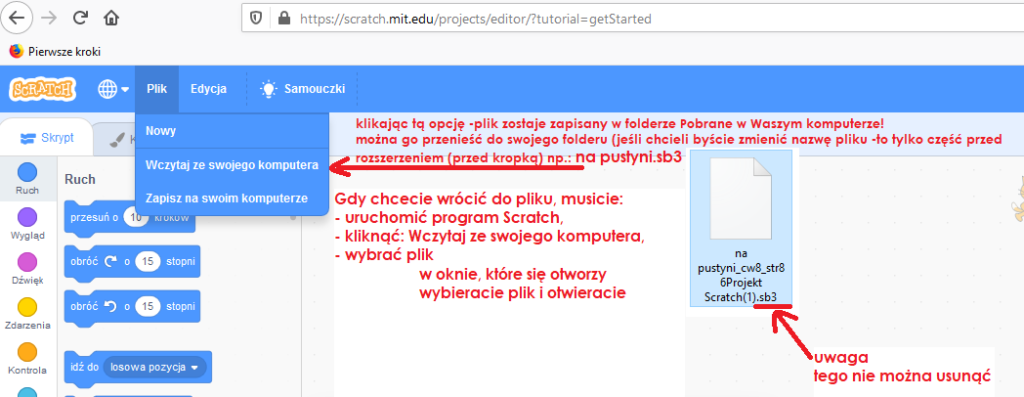
Data publikacji: 22 czerwca 2020 r.
Tydzień obowiązywania (22 czerwca – 26 czerwca 2020 r.)
Lekcja 13.
Temat: Programujemy historyjkę w języku Scratch.
Cel:
⦁ Uczymy się programować.
⦁ Zmieniamy tła.
⦁ Zmienianie i dodawanie postaci duszka.
⦁ Pozycjonujemy duszka korzystając z poleceń określających współrzędne miejsca.
⦁ Stosujemy powtarzanie poleceń.
Temat lekcji znajduje się w podręczniku na stronie 85, 86 i 87.
Program Scratch dostępny na stronie https://scratch.mit.edu
Program Scratch można pobrać z Internetu i używać go bezpłatnie. Można także korzystać z niego przez przeglądarkę internetową (bez instalowania).
Zadania do wykonania:
Otwórz stronę Programu Scratch klikając na podany link.
Wybierz przycisk: Rozpocznij tworzenie https://scratch.mit.edu/create
Jeśli strona nie wyświetla się w języku polskim – zmień wg. wskazówek zilustrowanych poniżej.
Wykonaj Ćwiczenia 8 ze strony 86.
Zmień pozycję duszka psa korzystając z poleceń określających współrzędne: x -187 ; y -101 ;
Zmień pozycję duszka ptaka korzystając z poleceń określających współrzędne: x -17 ; y 101 ;
Uruchom program. Jeśli nie działa poprawnie – zmieniaj i sprawdzaj poprzez kolejne wybory „Uruchom program”.
Nie musisz zapisywać pliku. Ćwiczysz. Nie wysyłasz do nauczyciela.
Zadania dla chętnych:
Ćwiczenia 9 ze strony 87.
Poniżej podpowiedź z dwoma kostiumami (jedna z wersji kostiumu zmodyfikowana).
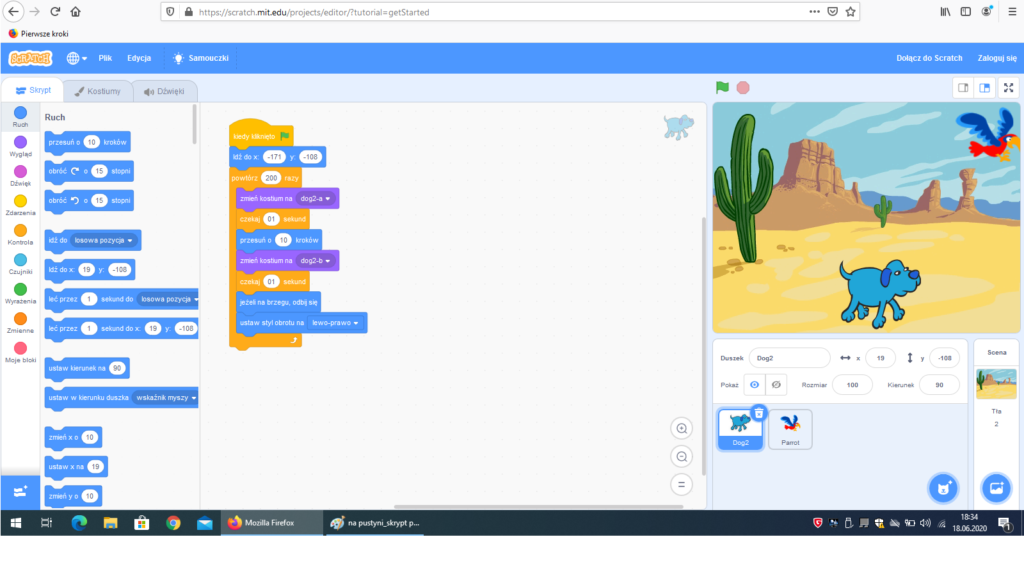
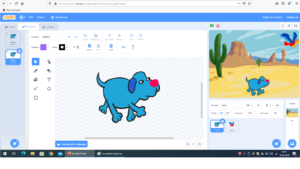
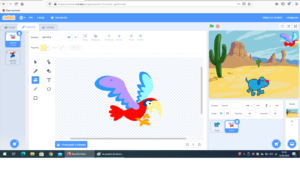

To nie jest ćwiczenie na ocenę.
Lekcja 13: Dokument
Data publikacji: 15 czerwca 2020 r.
Tydzień obowiązywania (15 czerwca – 19 czerwca 2020 r.)
Lekcja 12.
Temat: Umieszczamy duszka w określonym miejscu sceny. Stosujemy powtarzanie poleceń.
Cel:
⦁ Uczymy się programować.
⦁ Pozycjonujemy duszka korzystając z poleceń określających współrzędne miejsca.
⦁ Stosujemy powtarzanie poleceń.
Temat lekcji znajduje się w podręczniku na stronie 83, 84 i 85.
Program Scratch dostępny na stronie https://scratch.mit.edu
Program Scratch można pobrać z Internetu i używać go bezpłatnie. Można także korzystać z niego przez przeglądarkę internetową (bez instalowania).
Zadania do wykonania:
Otwórz stronę Programu Scratch klikając na podany link.
Wybierz przycisk: Rozpocznij tworzenie https://scratch.mit.edu/create
Jeśli strona nie wyświetla się w języku polskim – zmień wg. wskazówek zilustrowanych poniżej.
Wykonaj Ćwiczenia 5 ze strony 84. Przed narysowaniem kwadratu zmień kolor i rozmiar pisaka oraz pozycję duszka korzystając z poleceń określających współrzędne: x -71, y 40.
Uruchom program. Jeśli nie działa poprawnie – zmieniaj i sprawdzaj poprzez kolejne wybory „Uruchom program”.
Nie musisz zapisywać pliku. Ćwiczysz. Nie wysyłasz do nauczyciela.
Zadania dla chętnych:
Ćwiczenia 6 i 7 ze strony 84 i 85.
To nie jest ćwiczenie na ocenę.
Lekcja 12: Dokument
Data publikacji: 8 czerwca 2020 r.
Tydzień obowiązywania (8 czerwca – 10 czerwca 2020 r.)
Lekcja 11.
Temat: Programujemy w języku Scratch. Ćwiczenia.
Cel:
⦁ Poznajemy program Scratch.
⦁ Uczymy się programować.
Temat lekcji znajduje się w podręczniku na stronie 80, 81 i 82.
Program Scratch dostępny na stronie https://scratch.mit.edu
Program Scratch można pobrać z Internetu i używać go bezpłatnie. Można także korzystać z niego przez przeglądarkę internetową (bez instalowania).
Zadania do wykonania:
Otwórz stronę Programu Scratch klikając na podany link.
Wybierz przycisk: Rozpocznij tworzenie https://scratch.mit.edu/create
Jeśli strona nie wyświetla się w języku polskim – zmień wg. wskazówek zilustrowanych poniżej.
Wykonaj pierwszy punkt Ćwiczenia 2 ze strony 81.
Uruchom program. Jeśli nie działa poprawnie – zmieniaj i sprawdzaj poprzez kolejne wybory „Uruchom program”.
Możesz sam wybrać kolor i rozmiar pisaka – w tym pomoże podręcznik na stronie 82.
Nie zapisujesz pliku. Ćwiczysz. Nie wysyłasz do nauczyciela.
To nie jest ćwiczenie na ocenę.
Lekcja 11: Dokument
Data publikacji: 1 czerwca 2020 r.
Tydzień obowiązywania (1 czerwca – 5 czerwca 2020 r.)
Lekcja 10.
Temat: Programujemy w języku Scratch.
Cel:
⦁ Poznajemy program Scratch.
⦁ Uczymy się programować.
Temat lekcji znajduje się w podręczniku na stronie 80 i 81.
Program Scratch dostępny na stronie https://scratch.mit.edu
Program Scratch można pobrać z Internetu i używać go bezpłatnie. Można także korzystać z niego przez przeglądarkę internetową (bez instalowania).
Zadania do wykonania:
Otwórz stronę Programu Scratch klikając na podany link.
Wybierz przycisk: Rozpocznij tworzenie https://scratch.mit.edu/create
Przeczytaj uważnie informacje znajdujące się w podręczniku na stronie 80. Podczas czytania obserwuj okno programu.
Zamknij „x” plik pokazowy, który wyświetla się w oknie programu.
Jeśli strona nie wyświetla się w języku polskim – zmień wg. wskazówek zilustrowanych poniżej.
Wykonaj dwa pierwsze punkty Ćwiczenia 1 ze strony 81. Uruchom program.
Możesz sam wybrać kolor pisaka. Podpowiedź jak tego dokonać znajdziesz poniżej.
Nie zapisujesz pliku. Nie wysyłasz do nauczyciela.
To nie jest ćwiczenie na ocenę.
Pomoc 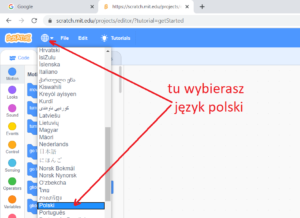
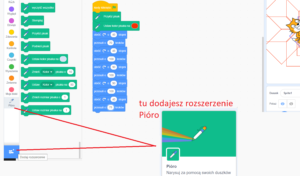
Lekcja 10 do pobrania: Dokument
Data publikacji: 25 maja 2020 r.
Tydzień obowiązywania (25 maja – 29 maja 2020 r.)
Lekcja 9.
Temat: Wprowadzenie do programu Scratch.
Cel:
⦁ Poznajemy program Scratch.
⦁ Uczymy się programować.
Program Scratch dostępny na stronie https://scratch.mit.edu
Program Scratch można pobrać z Internetu i używać go bezpłatnie. Można także korzystać z niego przez przeglądarkę internetową (bez instalowania).
Zadania do wykonania:
Otwórz stronę Programu Scratch klikając na podany link.
Pod niebieskim pasem wprowadzającym do programu znajdziesz trzy niebieskie przyciski, wybierz: O Scretchu.
Obejrzyj filmik instruktażowy. Zapoznaj się z zamieszczonymi tam informacjami. Szczególnie polecam: Dowiedz się więcej o Scratch – Wskazówki.
Jeśli masz ochotę, możesz wykonać próby zmiany wyglądu duszka kota i wprowadzenia go w ruch na stronie https://scratch.mit.edu wybierając przycisk: Rozpocznij tworzenie https://scratch.mit.edu/create
To nie jest ćwiczenie na ocenę. NIE wykonujemy prac do sprawdzenia.
Lekcja 9 do pobrania: Dokument
Data publikacji: 18 maja 2020 r.
Tydzień obowiązywania (18 maja – 22 maja 2020 r.)
Lekcja 8.
Temat: Programujemy z akcją „Godzina Kodowania”
Cel: Uczymy się programować.
Materiał: Ćwiczenia dostępne na stronie Godziny Kodowania https://hourofcode.com/pl
Zadania do wykonania:
Otwórz stronę Minecraft Wodna podróż klikając na podany niżej link.
Link do ćwiczenia. Wodna podróż: https://studio.code.org/s/aquatic/stage/1/puzzle/1
Wykonaj ćwiczenia. Pełny sukces osiągniemy wtedy, gdy kółeczka z zadaniami będą w pełni zamalowane zielonym kolorem.
Jeśli masz ochotę, możesz wykonać inne ćwiczenia znajdujące się na stronie: https://hourofcode.com/pl/learn
NIE wysyłamy prac do sprawdzenia. To nie jest ćwiczenie na ocenę.
Data publikacji: 11 maja 2020 r.
Tydzień obowiązywania (11 maja – 15 maja 2020 r.)
Lekcja 7.
Temat: Poczta elektroniczna i adres e-mail.
Cel:
⦁ Potrafię wysyłać wiadomości z wykorzystaniem komputera i Internetu.
⦁ Znam zasady poprawnego pisania w edytorze tekstu.
⦁ Wiem jak działa poczta elektroniczna.
Dzień dobry,
Na dzisiejszej lekcji chciałabym, żebyśmy zrozumieli, jak działa poczta elektroniczna, poznali budowę adresu poczty elektronicznej, oraz dowiedzieli się w jaki sposób korzystamy ze stron na których założyliśmy pocztę i z programów pocztowych.
Temat dzisiejszej lekcji znajduje się w podręczniku na stronach: 54 do 58.
Zadania do wykonania:
Zapiszcie w zeszycie temat i cel lekcji.
Napiszcie notatkę w zeszycie:
Co jest niezbędne aby korzystać z poczty elektronicznej:
⦁ konto pocztowe i adres poczty elektronicznej,
⦁ adres e-mail odbiorcy,
⦁ TEN PUNKT DOPISUJE UCZEŃ wg. własnych przemyśleń…
Waszym zadanie jest dokładne (ze zrozumieniem) zapoznanie się z tematem w podręczniku.
NIE wysyłamy prac do sprawdzenia.
Lekcja 7 do pobrania: Dokument
Data publikacji: 4 maja 2020 r.
Tydzień obowiązywania (4 maja – 8 maja 2020 r.)
Lekcja 6.
Temat: Projekt krzyżówka – tekst i tabela.
Cel:
⦁ Potrafię rozwiązywać problemy z wykorzystaniem komputera.
⦁ Wstawiam i formatuję tabelę w dokumentach tekstowych, dodaję tekst i numerowanie.
Dzień dobry,
Na dzisiejszej lekcji chciałabym, żebyśmy utrwalili, wyćwiczyli zdobyte umiejętności – wstawianie i formatowanie tabel w dokumentach tekstowych, oraz pisanie tekstu wykorzystaniem numerowania w edytorze Word.
Zadania do wykonania:
Zapiszcie w zeszycie temat i cel lekcji.
Napiszcie notatkę w zeszycie:
Formatowanie tabeli w Word:
⦁ zmiana wyglądu komórek (cieniowanie, str.121)
⦁ pisanie tekstu z wykorzystaniem numerowania,
⦁ formatowanie czcionki (zmiana wielkości, pogrubienie i wyrównanie w komórkach tabeli: wyśrodkowanie)
Ćwiczenie do wykonania:
W edytorze Word wykonaj krzyżówkę, której hasłem będzie: LEKCJA. Wstaw wyśrodkowany tytuł KRZYŻÓWKA. Wstaw tabelę, która będzie składać się z sześciu wiersz (tyle jest liter w słowie LEKCJA) i z dziesięciu kolumn. W pierwszej kolumnie wpisz numery. W piątej kolumnie wpisz hasło LEKCJA. Wymyśl kolejne słowa krzyżówki, które ułożą hasło. Pod tabelą w formie listy numerowanej ułóż zagadki do słów w krzyżówce. Usuń niepotrzebne kolumny lub wstaw kolumny jeśli słowo będzie dłuższe. Zmień cieniowanie komórek. Zamieszczam plik z przykładem krzyżówki, której hasłem są dwa słowa NAUKA ZDALNA – posłuży Wam za wzór. Zapisz plik pod nazwą: krzyżówka Imię Nazwisko klasa.
Pracę należy przesłać do oceny w terminie do 15 maja 2020.
Przykład: wzór
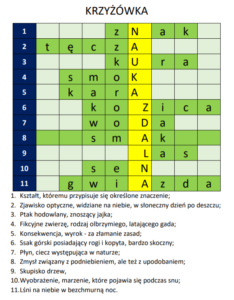
Lekcja 6 do pobrania: Dokument
Data publikacji: 27 kwietnia 2020 r.
Tydzień obowiązywania (27 kwietnia – 30 kwietnia 2020 r.)
Lekcja 5.
Temat: Tabele w dokumentach tekstowych. Formatujemy tabelę.
Cel:
⦁ Potrafię rozwiązywać problemy z wykorzystaniem komputera i innych urządzeń cyfrowych.
⦁ Wstawiam i formatuję tabele w dokumentach tekstowych, dodaję i usuwam kolumny lub wiersze tabeli.
Dzień dobry,
Na dzisiejszej lekcji chciałabym, żebyśmy utrwalili, wyćwiczyli zdobytą umiejętności – wstawianie i formatowanie tabel w dokumentach tekstowych, tworzonych w edytorze Word. Pomoże nam w tym podręcznik i znajdujące się w nim Ćwiczenia (strona: 120, 121, 122).
Zadania do wykonania:
Zapiszcie w zeszycie temat i cel lekcji.
Napiszcie notatkę w zeszycie:
Formatowanie tabeli w Word:
⦁ zmiana wyglądu komórek (cieniowanie i obramowanie, str.121)
⦁ scalanie komórek (łączenie sąsiadujących ze sobą komórek w jedną, str. 121)
⦁ usuwanie i dodawanie wiersza lub kolumny tabeli (str. 122)
Ćwiczenie do wykonania:
W edytorze Word wykonaj Ćwiczenia: 10 i 11 strona 121 i 122. Ćwiczenia 10 i 11 wykonujesz w pliku, który tworzyłeś w lekcji 4 i po wykonaniu zapisujesz pod zmienioną nazwą: tabela 2 Imię Nazwisko klasa. W trakcie pracy postępuj zgodnie ze wskazówkami umieszczonymi w podręczniku.
Pracę należy przesłać do oceny w terminie do 8 maja 2020.
Lekcja 5 do pobrania: Dokument
Data publikacji: 20 kwietnia 2020 r.
Tydzień obowiązywania (20 kwietnia – 24 kwietnia 2020 r.)
Lekcja 4.
Temat: Tworzymy dokumenty tekstowe. Wstawiamy do tekstu tabelę.
Cel lekcji:
⦁ Potrafię rozwiązywać problemy z wykorzystaniem komputera i innych urządzeń cyfrowych.
⦁ Wstawiam tabele do dokumentów tekstowych.
Dzień dobry,
Na dzisiejszej lekcji chciałabym, żebyśmy zajęli się wstawianiem i formatowaniem tabel w dokumentach tekstowych tworzonych w edytorze Word. Pomoże nam w tym podręcznik (strona: 120, 121 i 122).
Zadania do wykonania:
Zapiszcie w zeszycie temat i cel lekcji.
Napiszcie notatkę:
TABELA porządkuje i przedstawia w przejrzysty sposób różne informacje. Składa się z KOMÓREK, które są ułożone w pionowe KOLUMNY i poziome WIERSZE. Do komórek tabeli możemy wpisywać tekst lub liczby oraz wstawiać obrazy.
Ćwiczenie do wykonania:
W edytorze Word wykonaj Ćwiczenie 9 strona 121. W trakcie pracy postępuj zgodnie ze wskazówkami umieszczonymi w Przykładzie 4 strona 120.
Po wykonaniu tabeli i wypełnieniu jej tekstem zajmij się formatowaniem.
⦁ Zacznij od tekstu: zmień wielkość na 24 pkt., pogrub nagłówki kolumn i nazwy państw, pozostały tekst pochyl, wyrównaj do środka tekst we wszystkich komórkach.
⦁ Zmień wygląd tabeli: wprowadź różne obramowania komórek, zmień kolory komórek (inny kolor dla komórek w wierszu nagłówka, inny dla kolejnych wierszy).
Pracę należy przesłać do oceny w terminie do 30 kwietnia 2020.
Lekcja 4 do pobrania: Dokument
Data publikacji: 6 kwietnia 2020 r.
Tydzień obowiązywania (6 kwietnia – 17 kwietnia 2020 r.)
Lekcja 3.
Temat: Praca w chmurze cyfrowej.
Cel:
- Potrafię rozwiązywać problemy z wykorzystaniem komputera i innych urządzeń cyfrowych.
- Poznam zalety pracy w chmurze.
Dzień dobry,
Na dzisiejszej lekcji chciałabym, żebyśmy zajęli się pojęciem: “Chmura cyfrowa” oraz wykonali jedno ćwiczenie w aplikacji Teams.
Zadania do wykonania:
- Zapiszcie w zeszycie temat i cel lekcji.
- Napiszcie notatkę w zeszycie:
Chmura cyfrowa – obszar w Internecie, w którym można przechowywać różnego rodzaju dokumenty komputerowe, np. obrazy (rysunki, zdjęcia), teksty, prezentacje multimedialne, pliki muzyczne, filmy. Pracę w chmurze cyfrowej zapewniają m. in. firmy:
|
Dzięki aplikacji Microsoft Office 365 możemy korzystać z usługi OneDrive
- Przeczytaj, jakie zalety ma praca w chmurze cyfrowej.
- Pracę w chmurze można wykorzystać do pracy zespołowej.
- Dostęp do danych w chmurze można uzyskać w dowolnym miejscu na świecie i w dowolnym momencie.
- Można korzystać z dokumentów pracując na każdym komputerze podłączonym do Internetu.
- Można udostępniać swoje dokumenty innym osobom,
Ćwiczenie do wykonania
- Zaloguj się do aplikacji Microsoft Office 365.
- W aplikacji Teams otwórz Zespół Informatyka.
- W lekcji utworzonej w tym tygodniu napisz jedną zaletę lub wadę pracy w chmurze cyfrowej.
Dla zainteresowanych
Więcej informacji znajdziecie na stronie Chmura cyfrowa
Lekcja 3 do pobrania: Dokument
Data publikacji: 30 marca 2020 r.
Tydzień obowiązywania (30 marca – 3 kwietnia 2020 r.)
Lekcja 2.
Temat: Praca z aplikacjami komputerowymi. Projekt – życzenia.
Cel: Potrafię rozwiązywać problemy z wykorzystaniem komputera, posługuję się aplikacjami komputerowymi.
Zapiszcie w zeszycie temat i cel lekcji.
Na dzisiejszej lekcji połączymy wykonane pliki wstawiając do dokumentu tekstowego obraz z pliku, obramowanie i kolor strony.
Zadania do wykonania:
– Edytujcie/otwórzcie plik tekstowy, który zapisaliście pod nazwą życzenia Imię i Nazwisko w swoim folderze.
– Wstawcie obramowanie i kolor strony, korzystając ze wskazówek znajdujących się w podręczniku na stronach 114 i 115.
– Wstawcie do tekstu obraz z pliku (podręcznik strona 107) pisanka Imię i Nazwisko, który zapisaliście w swoim folderze i ustawcie go na środku dokumentu. Wybierzcie dla pisanki układ obrazu Przylegle i Edytujcie punkty zawijania (podręcznik strona 109, Sztuczka 1) aby tekst lepiej przylegał do obrazu.
Doprowadźcie do rozmieszczenia pracy na całej stronie zmieniając wielkość czcionki dla tekstu życzeń.
Pracę zapiszcie pod nową nazwą życzenia wielkanocne Imię i Nazwisko w swoim folderze.
Przykład
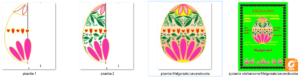
Lekcja 2 do pobrania: Dokument
Data publikacji: 25 marca 2020 r.
Tydzień obowiązywania (25-27 marca 2020 r.)
Lekcja 1.
Temat: Zasady bezpiecznego korzystania z Internetu. Netykieta.
Cel i opis lekcji:
- Przypomnienie zasad bezpiecznego korzystania z komputera i Internetu.
- Przypomnienie zasad kulturalnej komunikacji przez Internet.
Drodzy uczniowie, przed nami ciekawe wyzwanie – nauka zdalna. W tym celu będziemy korzystać z urządzeń elektronicznych, czyli np. komputera, laptopa, telefonu oraz Internetu. Będziemy uczyć i komunikować się ze sobą przy pomocy Internetu. Dlatego chciałabym, żebyśmy przypomnieli sobie zasady, które możemy teraz zastosować w praktyce.
Zadania do wykonania:
1) zapiszcie w zeszycie temat i cel lekcji,
2) napiszcie notatkę w zeszycie:
Netykieta: zwyczajowy zbiór zasad kulturalnego zachowania w Internecie. Jest to odpowiednik etykiety (czyli savoire-vivre’u czy „dobrego wychowania”).
3) przeczytajcie informacje umieszczone na niżej podanych stronach. Znajdują się tam zasady bezpiecznego i kulturalnego korzystania z Internetu.
Materiały:
https://epodreczniki.pl/a/savoir-vivre-w-internecie/DmSKCbonG
https://sieciaki.pl/warto-wiedziec/porady/netykieta
4) Napiszcie w zeszycie 5 wybranych zasad Netykiety.
*Wersja do wydruku Pobierz
Drodzy Uczniowie, zachęcam Was do ćwiczeń.
23 marca 2020 r.
19 marca 2020 r.
Załóżcie folder w swoim komputerze i wszystkie pliki ćwiczeniowe zapisujcie w tym folderze.
16 marca 2020 r.



